快速Photoshop将照片转为艺术照片效果
来源:岁月联盟
时间:2007-07-26

1.首先打开Photoshop软件,打开一张素材照片。如图1所示。

2.将背景图层复制一个。如图2所示。

3.执行高斯模糊滤镜,将模糊半径设置为1像素,单击确定应用。如图3所示。
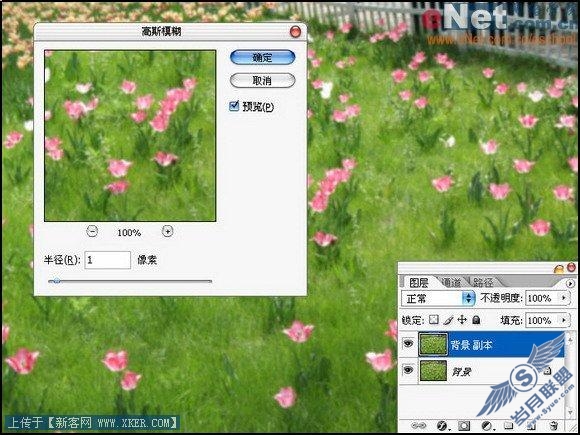
4.执行中间值滤镜,将半径设置为3像素,单击确定应用。如图4所示。
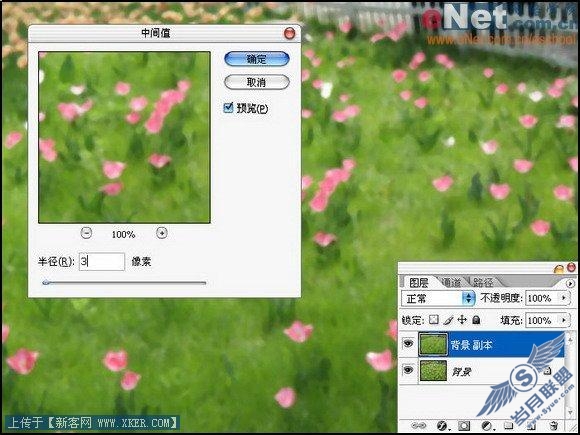
5.再次复制一个背景图层,将背景副本2图层置于最上层。如图5所示。

6.执行成角的线条滤镜,将方向平衡、描边长度、锐化程度分别设置为50、12、6,单击确定应用。如图6所示。

7.将背景副本2图层的图层混合模式调整为“柔光”。如图7所示。

8.再次执行高斯模糊滤镜,将半径设置为0.5像素,单击确定应用。如图8所示。

9.将所有图层合并。如图9所示。

10.按下Ctrl+M打开曲线调版,进行曲线调整。如图10所示。
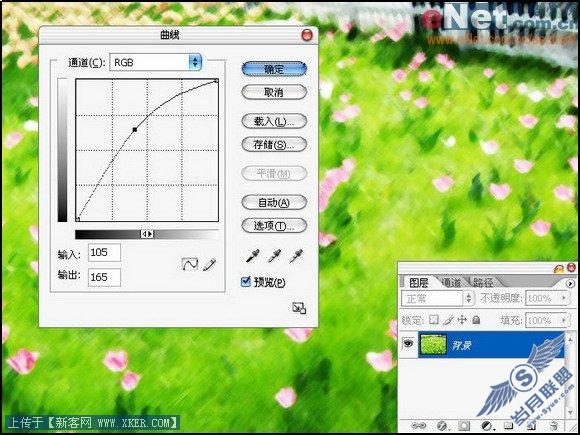
11.OK,大功告成了,只有几步就可以将照片转为艺术绘画效果。如图11所示。












